Увеличивайте конверсию сайта и количество заявок с виджетами онлайн-чата и обратного звонка
Увеличивайте конверсию сайта и количество заявок с виджетами онлайн-чата и обратного звонка
Функциональные возможности
Если пользователь написал в чат, диалог отобразится в пульте в разделе «Диалоги» во вкладке «Мои» или «В очереди» (в зависимости от настроек распределения диалогов и статуса оператора).
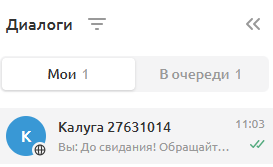
Во вкладке «Мои» приходят диалоги, которые уже взяты в работу.
Во вкладке «В очереди» отображаются диалоги, которые еще никто не взял в работу. Для того, чтобы взять диалог в работу, необходимо перейти в этот диалог и нажать кнопку «Принять диалог». После чего диалог попадет во вкладку «Мои».

Внутри диалога в быстром доступе отображается канал, с которого он поступил, имя клиента (системное, заданное вами или полученное из интеграции) и аватар (для некоторых интеграций).
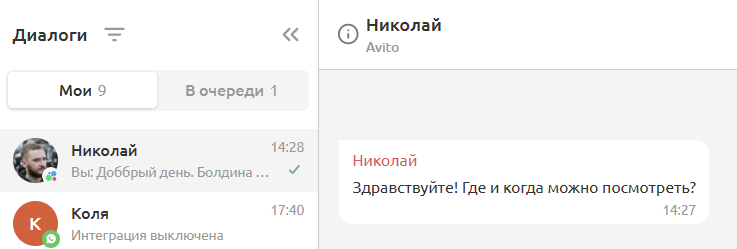
В диалоге с пользователем есть следующий функционал:
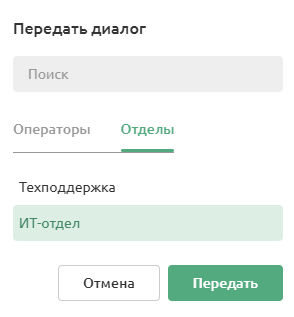
При передаче оператору отображается статус сотрудника и количество диалогов в работе.
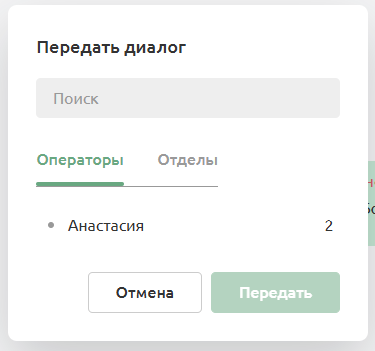
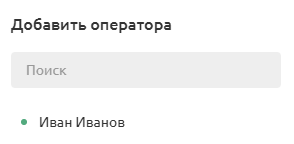
При отправке приглашения оператору придет уведомление о предложении присоединиться к диалогу. Если оператор в течение 30 секунд не примет диалог – приглашение будет отклонено.
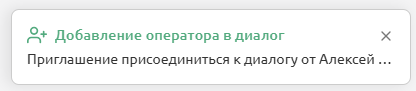
Если оператор присоединился к диалогу, то в чате отобразится эта информация.
В следующий раз, когда посетитель придет на сайт и напишет, в диалоге будет отражено заданное вами имя.
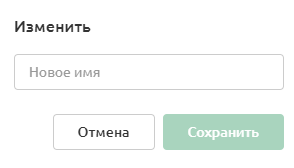
При нажатии на кнопку кобраузинга откроется ваш сайт. Здесь есть две функции:
Необходимо выбрать блок, который требуется подсветить и добавить комментарий, после чего нажать на кнопку «Отправить».

В чате пользователю придет сообщение с ссылкой.
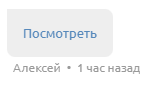
Как только пользователь перейдет по ссылке, он увидит выделенный элемент и комментарий на сайте.

Оператор переходит на нужную страницу сайта,выбирает действие перемещения, и посетителя переводит на страницу, выбранную оператором.
Перечень заблокированных посетителей можно посмотреть в Личном кабинете → Управление → Онлайн-чат →Черный список
Если в личном кабинете не включена опция "Разрешить закрывать диалог без ответа клиенту", то сообщение оператора должно быть последним прежде чем завершить диалог
Информация по посетителю
В веб-пульте или в десктопном приложении в диалоге, нажав на имя посетителя, можно увидеть :
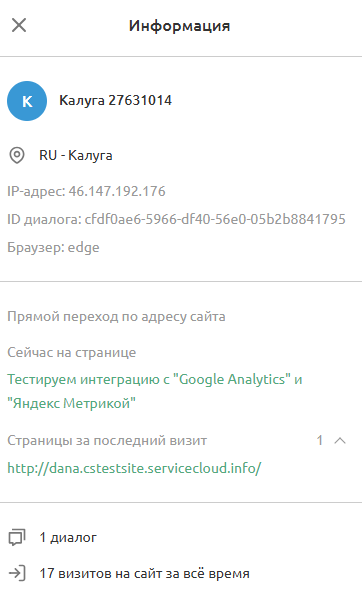
В мобильном приложении эту же информацию можно найти, нажав на три точки в правом верхнем углу – Информация о посетителе.
Данные из предчат формы отображаются во входящем сообщении в диалоге.
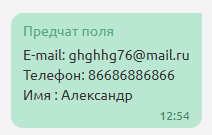
Для пользователей, оставивших сообщение через социальные сети, отображается только информация о канале, с которого было отправлено сообщение.
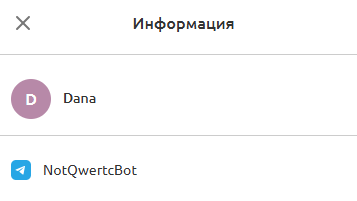
Из канала Авито отображается информация об имени контакта, аватар, ссылка на ваше объявление и профиль покупателя.
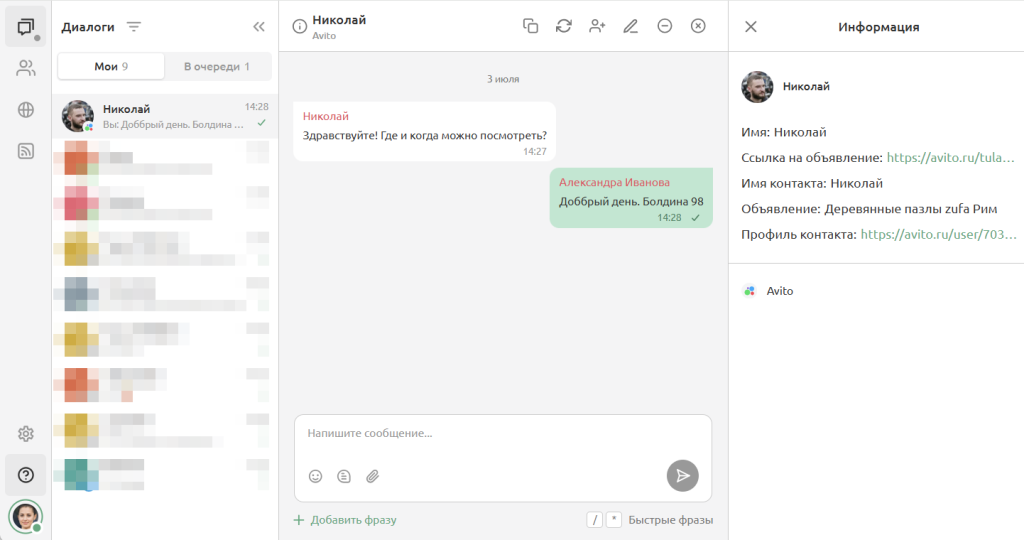
Для канала WhatsApp выводится номер телефона клиента, его фото и имя.